يمكنك استخدام أشرطة التمرير لإظهار شريط التحميل أو مستوى التقدم أو التنقل في أسفل الشاشة. تُعد أشرطة التمرير مكونات عالمية لتجربة المستخدم ويجب التعامل معها بعناية عند تنفيذها في Glassware.
شريط تمرير
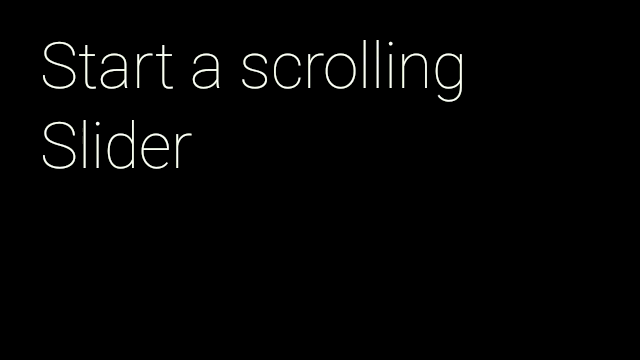
تُستخدم أشرطة التمرير للإشارة إلى موضع البطاقة أثناء التمرير السريع.
من خلال عدة بطاقات. يمكنك إنشاء نفس نوع التأثير باستخدام
Slider.Scroller
- استخدام
Slider.from()لإنشاءSliderتستخدمViewلعرض شريط التمرير. - إنشاء
Slider.ScrollerاستخدامstartScroller()وتعيين الحد الأقصى للمواضع الأولية.
في ما يلي طريقة تنفيذ بسيطة تنقل شريط التمرير إلى الموضع التالي عندما ينقر المستخدم على:
public final class SliderActivity extends Activity {
private static final int MAX_SLIDER_VALUE = 5;
private static final long ANIMATION_DURATION_MILLIS = 5000;
private CardScrollView mCardScroller;
private Slider mSlider;
@Override
protected void onCreate(Bundle bundle) {
super.onCreate(bundle);
// Create the cards for the view
mCardScroller = new CardScrollView(this);
mCardScroller.setAdapter(new CardAdapter(createCards()));
// Set the view for the Slider
mSlider = Slider.from(mCardScroller);
mCardScroller.setOnItemClickListener(new AdapterView.OnItemClickListener() {
@Override
public void onItemClick(AdapterView<?> parent, View view,
int position, long id) {
processSliderRequest(position+1);
}
});
setContentView(mCardScroller);
}
private void processSliderRequest(position) {
Slider.Scroller scroller = mSlider.startScroller(MAX_SLIDER_VALUE, 0);
// Animate the slider to the next position. The slider
// automatically hides after the duration has elapsed
ObjectAnimator.ofFloat(scroller, "position", 0, position)
.setDuration(ANIMATION_DURATION_MILLIS)
.start();
}
}
شريط تمرير فترة السماح
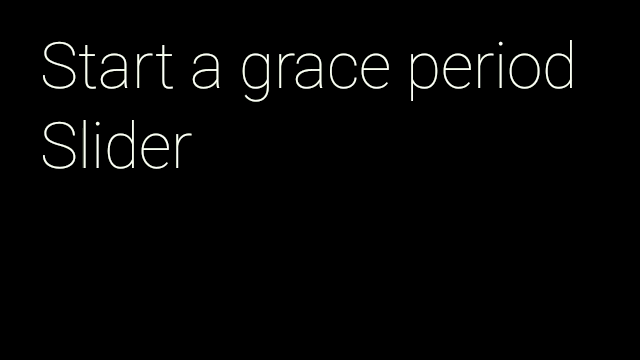
تعمل أشرطة تمرير فترة السماح في الأنشطة التي يكون من المفيد فيها للمستخدم
ترى إشعارًا، ولكن تفاعل المستخدم ليس مطلوبًا. يمكنك إضافة هذا
الرسوم المتحركة باستخدام
Slider.GracePeriod
- استخدام
Slider.from()لإنشاءSliderتستخدمViewلعرض شريط التمرير. - إنشاء
GracePeriod.ListenerوتنفيذonGracePeriodEnd()وonGracePeriodCancel()للتعامل مع تلك الأحداث. - إنشاء
Slider.GracePeriodوأبدأ الرسوم المتحركة من خلال تمريرGracePeriod.ListenerإلىstartGracePeriod(). - إلغاء إعدادات النشاط
onBackPressed()للتعامل مع إيماءة التمرير السريع لأسفل. - إذا مرّر المستخدم سريعًا للأسفل، اتصل
cancel()في صفحةSlider.GracePeriodلإغلاق شريط التمرير.
في المثال التالي، يتم اكتشاف أداة تمرير فترة السماح مع مستمع تُصدر صوتًا ناجحًا عند انتهاء الفترة الزمنية وصوت صرف إذا يتم إلغاء شريط تمرير فترة السماح:
public final class SliderActivity extends Activity {
...
private Slider.GracePeriod mGracePeriod;
private final GracePeriod.Listener mGracePeriodListener =
new GracePeriod.Listener() {
@Override
public void onGracePeriodEnd() {
// Play a SUCCESS sound to indicate the end of the grace period.
AudioManager am = (AudioManager) getSystemService(Context.AUDIO_SERVICE);
am.playSoundEffect(Sounds.SUCCESS);
mGracePeriod = null;
}
@Override
public void onGracePeriodCancel() {
// Play a DIMISS sound to indicate the cancellation of the grace period.
AudioManager am = (AudioManager) getSystemService(Context.AUDIO_SERVICE);
am.playSoundEffect(Sounds.DISMISSED);
mGracePeriod = null;
}
};
@Override
protected void onCreate(Bundle bundle) {
super.onCreate(bundle);
// Create the cards for the view
mCardScroller = new CardScrollView(this);
mCardScroller.setAdapter(new CardAdapter(createCards()));
// Set the view for the Slider
mSlider = Slider.from(mCardScroller);
mCardScroller.setOnItemClickListener(new AdapterView.OnItemClickListener() {
@Override
public void onItemClick(AdapterView<?> parent, View view,
int position, long id) {
mGracePeriod = mSlider.startGracePeriod(mGracePeriodListener);
}
});
setContentView(mCardScroller);
}
@Override
public void onBackPressed() {
// If the Grace Period is running,
// cancel it instead of finishing the Activity.
if (mGracePeriod != null) {
mGracePeriod.cancel();
} else {
super.onBackPressed();
}
}
}
تحديد شريط التمرير
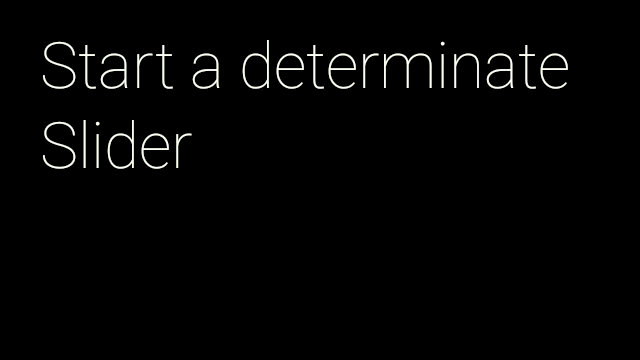
تُستخدم أشرطة التمرير بشكل أساسي لإظهار مدى التقدم حيث يمكنك حساب
انتهاء المهمة. يمكنك إضافة هذه الرسوم المتحركة باستخدام
Slider.Determinate
- استخدام
Slider.from()لإنشاءSliderتستخدمViewلعرض شريط التمرير. - إنشاء
Slider.DeterminateاستخدامstartScroller()وتعيين الحد الأقصى للمواضع الأولية. - عند انتهاء الرسم المتحرك، قم باستدعاء
hide()علىSlider.Determinateلإخفاء شريط التمرير.
إليك طريقة تنفيذ بسيطة تنقل شريط التمرير إلى موضع محدد عندما نقرات المستخدم:
public final class SliderActivity extends Activity {
...
private Slider.Determinate mDeterminate;
@Override
protected void onCreate(Bundle bundle) {
super.onCreate(bundle);
// Create the cards for the view
mCardScroller = new CardScrollView(this);
mCardScroller.setAdapter(new CardAdapter(createCards()));
// Set the view for the Slider
mSlider = Slider.from(mCardScroller);
mCardScroller.setOnItemClickListener(new AdapterView.OnItemClickListener() {
@Override
public void onItemClick(AdapterView<?> parent, View view,
int position, long id) {
mDeterminate = mSlider.startDeterminate(MAX_SLIDER_VALUE, 0);
ObjectAnimator animator = ObjectAnimator.ofFloat(mDeterminate,
"position", 0, MAX_SLIDER_VALUE);
// Hide the slider when the animation stops.
animator.addListener(new AnimatorListenerAdapter() {
@Override
public void onAnimationEnd(Animator animation) {
mDeterminate.hide();
}
});
// Start an animation showing the different positions of the slider.
animator.setDuration(ANIMATION_DURATION_MILLIS).start();
}
});
setContentView(mCardScroller);
}
}
شريط تمرير غير محدَّد
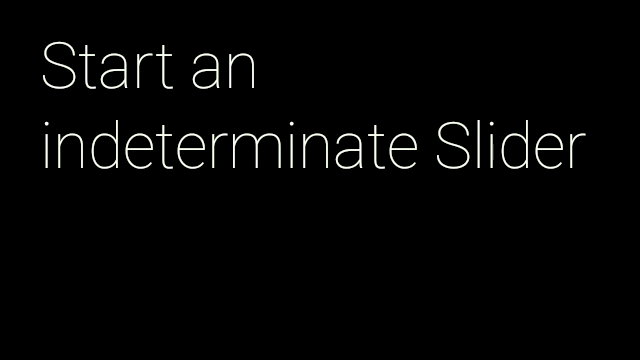
يمكن استخدام أشرطة التمرير غير المحددة لتحميل شاشات التطبيق في الحالات التي يصعب فيها
حسابه عند انتهاء المهمة. يمكنك إضافة هذا
الرسوم المتحركة باستخدام
Slider.Indeterminate
- استخدام
Slider.from()لإنشاءSliderتستخدمViewلعرض شريط التمرير. - ابدأ الرسوم المتحركة
Slider.startIndeterminate(). - عندما تكون مستعدًا لإيقاف الرسوم المتحركة، اتصل
hide()على صفحةSlider.Indeterminate
إليك طريقة تنفيذ بسيطة تؤدي إلى إنشاء شريط تمرير غير محدد عندما ينقر المستخدم على البطاقة ويخفيها عندما ينقر المستخدم مرة أخرى على النحو التالي:
public final class SliderActivity extends Activity {
...
private Slider.Indeterminate mIndeterminate;
@Override
protected void onCreate(Bundle bundle) {
super.onCreate(bundle);
// Create the cards for the view
mCardScroller = new CardScrollView(this);
mCardScroller.setAdapter(new CardAdapter(createCards()));
// Set the view for the Slider
mSlider = Slider.from(mCardScroller);
mCardScroller.setOnItemClickListener(new AdapterView.OnItemClickListener() {
@Override
public void onItemClick(AdapterView<?> parent, View view,
int position, long id) {
// Toggle between showing/hiding the indeterminate slider.
if (mIndeterminate != null) {
mIndeterminate.hide();
mIndeterminate = null;
} else {
mIndeterminate = mSlider.startIndeterminate();
}
});
setContentView(mCardScroller);
}
}
